Zalo không load được ảnh: Nguyên nhân và cách khắc phục
Zalo, một ứng dụng giao tiếp phổ biến nhưng lại thường xuyên đối mặt với vấn đề Zalo không load được ảnh. Điều này gây khó khăn và phiền toái cho người dùng. Trong bài viết này, chúng ta sẽ tìm hiểu nguyên nhân và giải pháp hiệu quả để khắc phục lỗi này nhé.
Lỗi Zalo không load được ảnh là gì?
Lỗi Zalo không load được ảnh là một lỗi thường gặp khiến người dùng không thể xem được ảnh trong các cuộc trò chuyện, tin nhắn, bài viết trên Zalo. Lỗi này có thể xảy ra trên cả điện thoại và máy tính.
Khi gặp lỗi Zalo không xem được ảnh trên máy tính hay điện thoại, người dùng sẽ thấy biểu tượng ảnh bị mờ hoặc không thấy ảnh. Ngoài ra, người dùng cũng có thể gặp các lỗi khác như không thể gửi ảnh hay Zalo không tải được ảnh về máy.
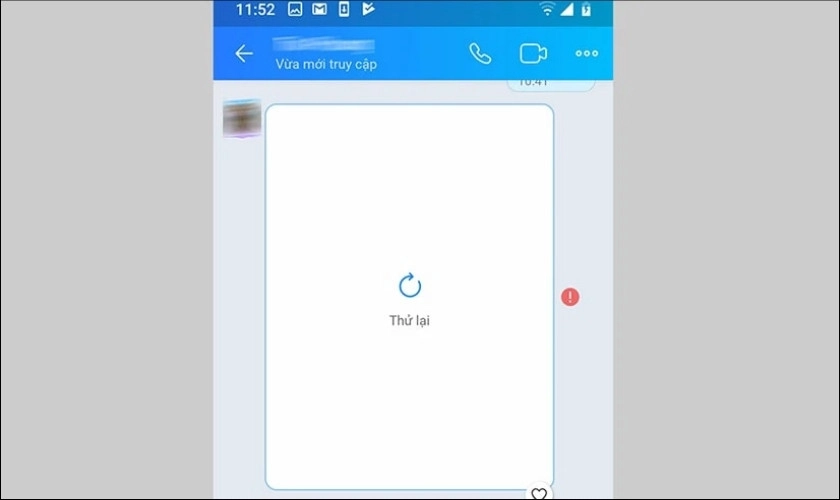
Nguyên nhân khiến Zalo không thể load được ảnh
Có nhiều nguyên nhân khiến Zalo bị lỗi không load được ảnh, bao gồm:
- Bạn chưa cấp quyền truy cập vào thiết bị cho ứng dụng Zalo: Để xem ảnh trên Zalo, ứng dụng cần được cấp quyền truy cập vào thiết bị của bạn.
- Bạn chưa cài đặt bản cập nhật mới nhất cho ứng dụng Zalo: Các bản cập nhật mới thường sửa lỗi và cải thiện hiệu năng của ứng dụng.
- Cài đặt không chính xác của ứng dụng Zalo: Những cài đặt như chế độ tiết kiệm băng thông, chế độ ẩn danh hoặc cấu hình chặn hiển thị hình ảnh có thể làm giảm chất lượng hoặc ngăn cản khả năng hiển thị hình ảnh trên Zalo.
- Cài đặt bảo mật hoặc tường lửa: Một số chương trình bảo mật hoặc cấu hình tường lửa trên máy tính có thể gây ra tình trạng Zalo không hiển thị hình ảnh trên máy tính. Chúng có thể cản trở hoặc hạn chế quyền truy cập của Zalo vào internet và làm giảm khả năng tải và hiển thị hình ảnh.
- Ứng dụng Zalo bị xung đột với các ứng dụng khác: Nếu bạn đang sử dụng nhiều ứng dụng cùng một lúc, Zalo có thể bị xung đột với các ứng dụng khác, khiến ứng dụng không thể hoạt động bình thường.
- Thiết bị của bạn có vấn đề: Nếu thiết bị của bạn gặp vấn đề về phần cứng hoặc phần mềm, Zalo có thể bị ảnh hưởng.
- Kết nối mạng không ổn định: Nếu kết nối mạng của bạn không ổn định, Zalo sẽ không thể tải ảnh về thiết bị.
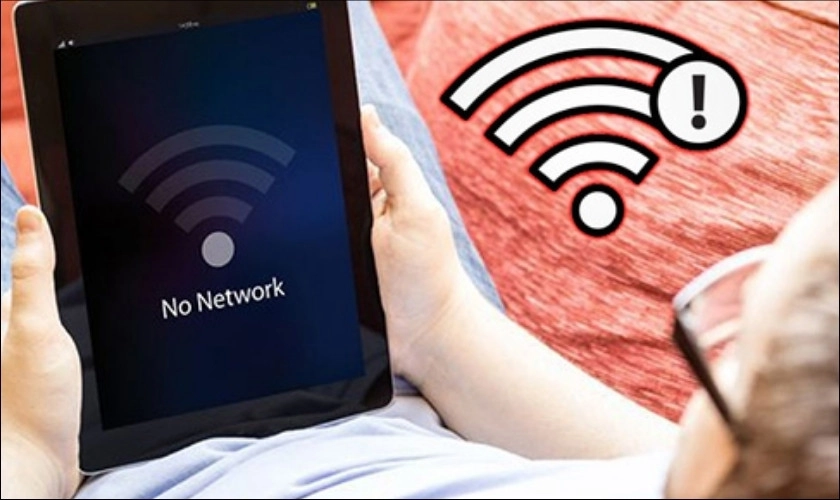
Cách sửa lỗi Zalo không thể load được ảnh
Để khắc phục lỗi Zalo không thể load được ảnh bạn có thể tham khảo những giải pháp được liệt kê dưới đây.
1. Kiểm tra lại kết nối, đường truyền WiFi, 3G/4G
Kết nối mạng là một trong những yếu tố quan trọng nhất để tải ảnh trên Zalo. Nếu kết nối mạng không ổn định hoặc yếu, ảnh sẽ không thể tải được hoặc tải chậm.
Để kiểm tra kết nối mạng, bạn có thể thực hiện các bước sau:
- Đối với kết nối WiFi, bạn hãy kiểm tra biểu tượng WiFi trên điện thoại của mình. Nếu biểu tượng có dấu chấm than hoặc màu xám, điều đó có nghĩa là kết nối WiFi đang gặp vấn đề. Bạn hãy thử kết nối lại WiFi hoặc khởi động lại modem/router.
- Đối với kết nối 3G/4G, bạn hãy kiểm tra biểu tượng 3G/4G trên điện thoại của mình. Nếu biểu tượng có dấu chấm than hoặc màu xám, điều đó có nghĩa là kết nối 3G/4G đang gặp vấn đề. Bạn hãy thử bật/tắt chế độ máy bay hoặc khởi động lại điện thoại.
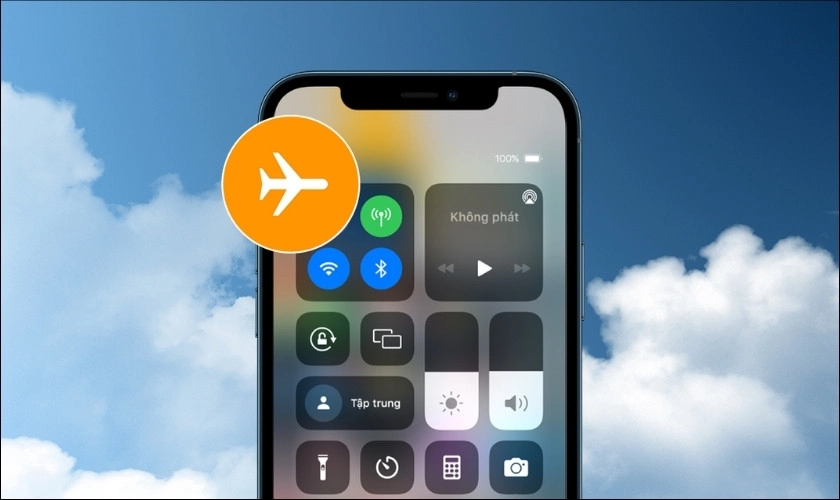
Ngoài ra, bạn cũng có thể thử kiểm tra tốc độ kết nối mạng của mình bằng cách sử dụng các ứng dụng kiểm tra tốc độ mạng. Nếu tốc độ kết nối mạng quá thấp, bạn có thể thử di chuyển đến một vị trí có sóng WiFi mạnh hơn hoặc chuyển sang sử dụng kết nối 4G.
2. Khởi động lại điện thoại
Khi khởi động lại điện thoại, các ứng dụng và dịch vụ sẽ được khởi động lại từ đầu, giúp giải quyết các xung đột phần mềm có thể gây ra lỗi.
Dưới đây là một số lưu ý khi khởi động lại điện thoại:
- Hãy lưu lại tất cả các công việc đang thực hiện trước khi khởi động lại điện thoại.
- Nếu bạn đang sử dụng điện thoại để sạc, hãy rút phích cắm sạc trước khi khởi động lại điện thoại.
- Nếu bạn đang sử dụng điện thoại để kết nối với các thiết bị khác, hãy ngắt kết nối trước khi khởi động lại điện thoại.
Tham khảo thêm: Trong quá trình sử dụng Zalo, đôi khi bạn sẽ gặp phải tình huống gửi nhầm tin nhắn hoặc tin nhắn có lỗi sai. Để khắc phục tình trạng này, bạn có thể xem mẹo hay chỉnh sửa tin nhắn Zalo trên điện thoại và máy tính đơn giản và nhanh chóng.
3. Cấp quyền truy cập vào thiết bị cho ứng dụng Zalo
Cũng có thể Zalo bị lỗi hình ảnh là do bạn chưa cấp quyền truy cập cho ứng dụng này. Vì thế, hãy kiểm tra và cấp quyền cho Zalo để khắc phục lỗi này nhé.
Bước 1: Bạn mở ứng dụng Cài đặt trên điện thoại sau đó cuộn xuống dưới tìm chọn Zalo.
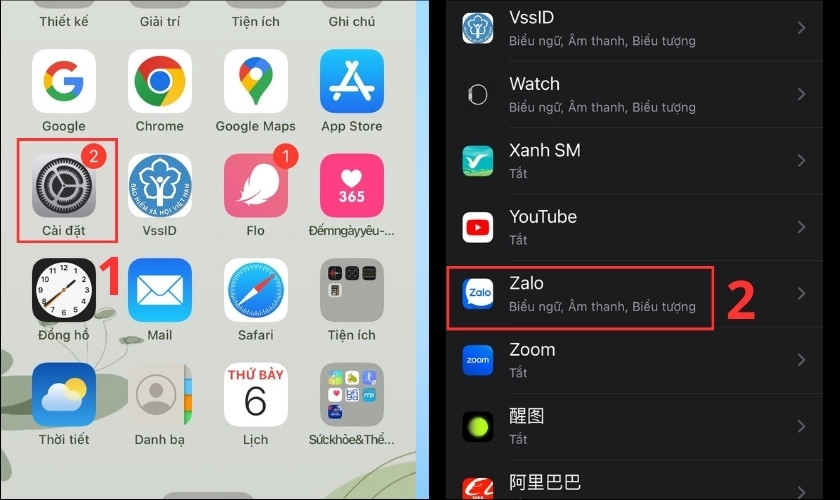
Bước 2: Bạn chọn Ảnh sau đó chọn tiếp Truy cập đầy đủ.
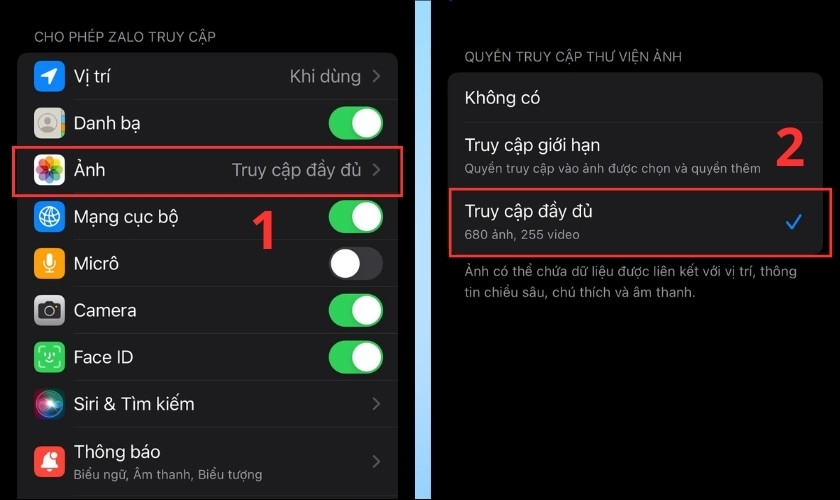
Sau khi cấp quyền truy cập cho ứng dụng Zalo, hãy thử mở lại ứng dụng và kiểm tra xem lỗi đã được khắc phục chưa.
4. Kiểm tra và cài lại ngày giờ trên điện thoại
Zalo sử dụng kết nối mạng để tải ảnh từ máy chủ của Zalo. Khi ngày giờ trên điện thoại không chính xác, ứng dụng Zalo sẽ gặp khó khăn trong việc xác định thời gian hiện tại. Điều này có thể dẫn đến việc ảnh không thể tải được hoặc tải chậm.
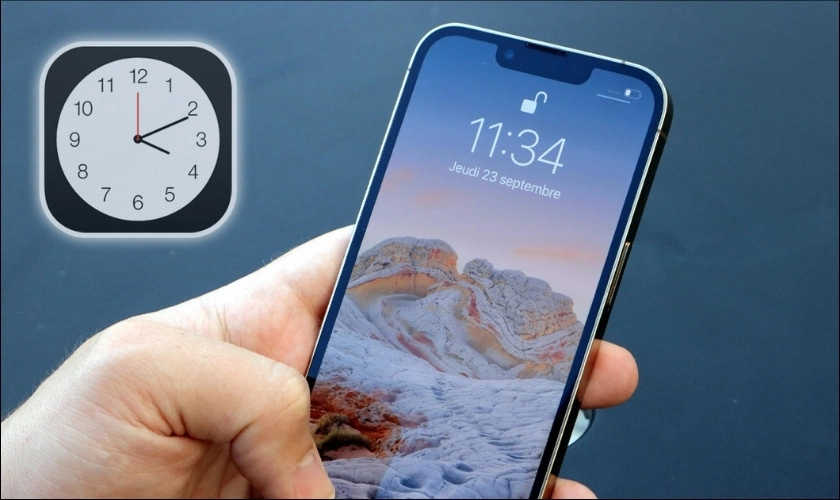
Cụ thể, Zalo sử dụng ngày giờ để xác định các thông tin sau:
- Thời gian của ảnh được tải lên Zalo.
- Thời gian ảnh được chỉnh sửa trên Zalo.
- Thời gian ảnh được xóa khỏi Zalo.
Nếu ngày giờ trên điện thoại không chính xác, Zalo có thể nhầm lẫn giữa các ảnh được tải lên vào các thời điểm khác nhau. Điều này có thể dẫn đến việc ảnh không được tải lên hoặc tải lên sai vị trí.
Ngoài ra, Zalo cũng sử dụng ngày giờ để xác định thời hạn sử dụng của các ảnh được tải lên. Nếu ngày giờ trên điện thoại không chính xác, Zalo có thể nhầm lẫn giữa các ảnh có thời hạn sử dụng khác nhau. Điều này có thể dẫn đến việc ảnh bị xóa khỏi Zalo trước thời hạn.
Do đó, việc kiểm tra và cài đặt lại ngày giờ trên điện thoại là một cách hiệu quả để khắc phục lỗi Zalo không thể load được ảnh.
5. Gỡ ứng dụng Zalo và cài đặt lại
Khi bạn gỡ ứng dụng Zalo, tất cả dữ liệu của ứng dụng, bao gồm cả bộ nhớ đệm, dữ liệu ứng dụng, và dữ liệu tài khoản, sẽ bị xóa khỏi điện thoại của bạn. Điều này có thể giúp khắc phục các lỗi do xung đột dữ liệu hoặc lỗi phần mềm gây ra.
6. Khôi phục cài đặt gốc điện thoại
Nguyên nhân của lỗi Zalo không thể load được ảnh có thể là do các cài đặt hoặc dữ liệu trên điện thoại của bạn bị xung đột hoặc bị hỏng. Khi bạn khôi phục cài đặt gốc, điện thoại của bạn sẽ được đưa về trạng thái ban đầu như khi mới xuất xưởng.
Điều này sẽ giúp xóa bỏ tất cả các cài đặt và dữ liệu trên điện thoại, bao gồm cả các lỗi hoặc xung đột có thể gây ra lỗi Zalo không thể load được ảnh. Để thực hiện bạn làm theo 3 bước dưới đây:
Bước 1: Bạn vào ứng dụng Cài đặt của iPhone. Tiếp đến bạn chọn Cài đặt chung.
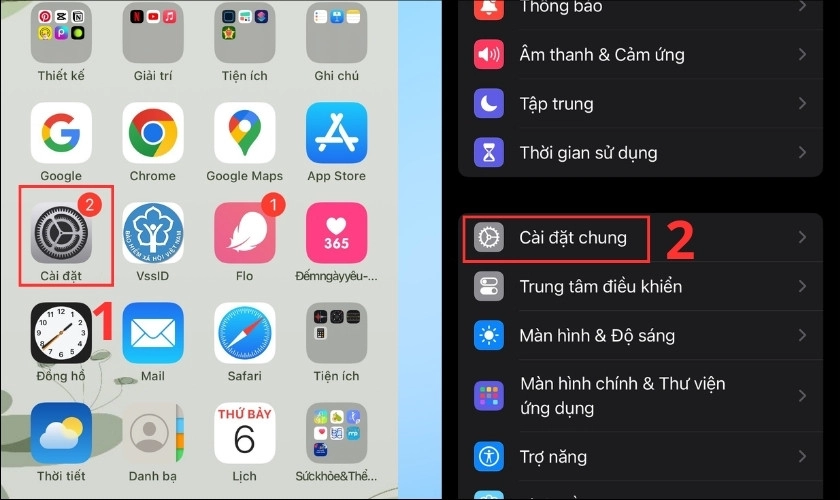
Bước 2: Tiếp theo bạn tìm và chọn Chuyển hoặc đặt lại iPhone sau đó chọn Đặt lại.
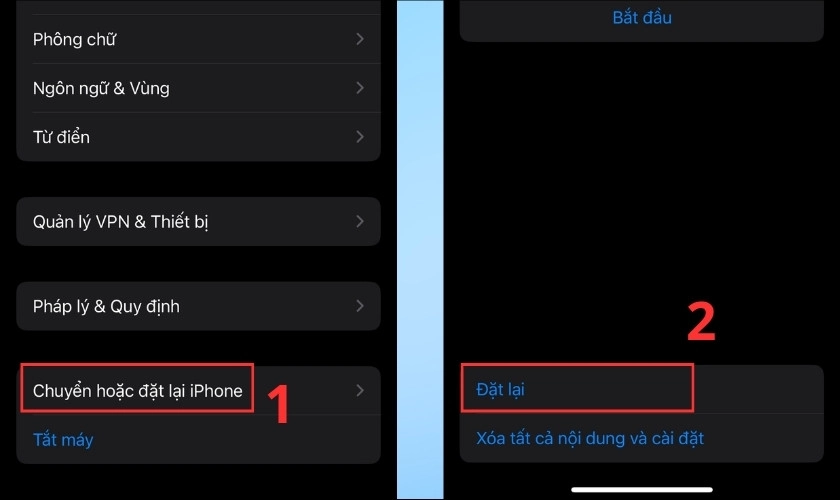
Bước 3: Bạn chọn Đặt lại tất cả cài đặt.
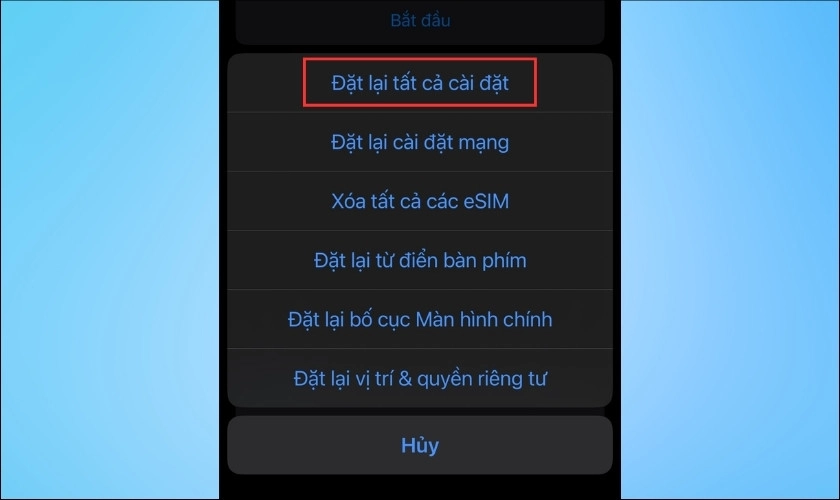
Ba bước này được tôi thực hiện bằng điện thoại iPhone. Khi thực hiện quá trình này bạn cần lưu ý rằng khi khôi phục cài đặt gốc, tất cả dữ liệu trên điện thoại của bạn sẽ bị xóa sạch. Do đó, trước khi thực hiện thao tác này, bạn cần sao lưu tất cả dữ liệu quan trọng của mình.
Giải đáp một số câu hỏi liên quan đến chủ đề Zalo không thể load được ảnh
Dưới đây là một số thắc mắc và giải đáp xoay quanh chủ đề Zalo không thể load được ảnh.
1. Zalo không load được ảnh trong nhật ký có phải do lỗi ứng dụng không?
Không hẳn. Zalo không thể load được ảnh trong nhật ký có thể do nhiều nguyên nhân, bao gồm lỗi kết nối mạng, chưa cấp quyền truy cập ảnh cho ứng dụng Zalo, lỗi ứng dụng Zalo, hoặc lỗi máy chủ Zalo.
Nếu bạn đã kiểm tra kết nối mạng, cấp quyền truy cập ảnh cho ứng dụng Zalo, cập nhật ứng dụng Zalo lên phiên bản mới nhất, và khởi động lại điện thoại mà vẫn không khắc phục được lỗi, thì có thể lỗi do ứng dụng Zalo. Bạn có thể thử gỡ cài đặt và cài đặt lại ứng dụng Zalo.
2. Nếu Zalo không thể load được ảnh trong nhật ký, tôi có thể xem ảnh đó ở đâu?
Nếu ảnh đó được gửi bởi bạn, bạn có thể tìm thấy ảnh đó trong thư viện ảnh của mình. Nếu ảnh đó được gửi bởi người khác, bạn có thể yêu cầu người đó gửi lại ảnh cho bạn.
Tham khảo thêm: Bên cạnh lỗi Zalo không thể load ảnh thì lỗi Zalo không gửi được ảnh trên máy tính hay điện thoại cũng rất phổ biến. Xem ngay cách sửa lỗi Zalo không gửi được tin nhắn
3. Zalo không thể load được ảnh trong nhật ký có phải do kích thước ảnh quá lớn không?
Có thể. Zalo có giới hạn kích thước ảnh tối đa. Nếu ảnh bạn gửi có kích thước lớn hơn giới hạn này, Zalo sẽ không thể load ảnh đó. Bạn có thể thử giảm kích thước ảnh trước khi gửi.
Kết luận
Trong bài viết này, chúng ta đã đề cập đến vấn đề Zalo không thể load được ảnh, khám phá nguyên nhân gây ra vấn đề này và đề xuất những cách khắc phục hiệu quả. Để trải nghiệm Zalo một cách trơn tru, hãy thực hiện các bước kiểm tra và sửa lỗi một cách kỹ lưỡng. Đừng để lỗi Zalo không load được ảnh làm gián đoạn trải nghiệm sử dụng của bạn trên Zalo.


















